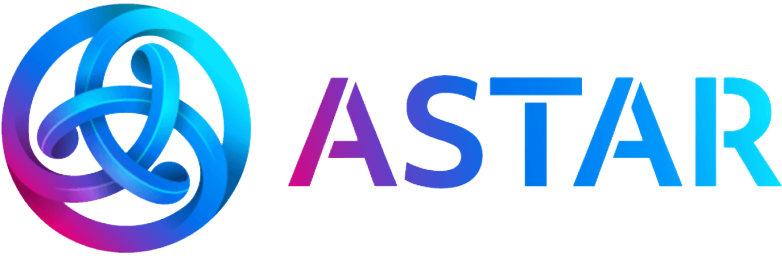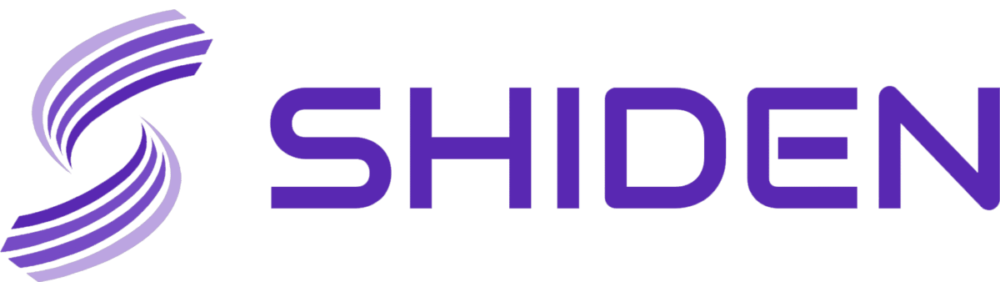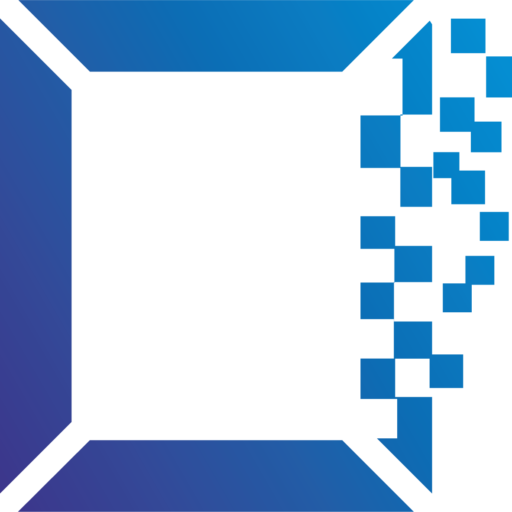OpenSeaでNFT作品を出品したり、購入したりするために、どんな設定をしておけばよいのだろう?と疑問に思っている方向けの記事です。
OpenSeaとMetaMaskの連結をしておくと便利です。またOpenSeaのアカウント設定も行っておくと、実際の作業がスムーズになります。
本記事では、MetaMaskの導入手順、OpenSeaとの連結方法、OpenSeaのアカウント設定の仕方を動画と画像付きで説明します。
この記事でわかること
- MetaMaskの作成方法
- OpenSeaのアカウント作成方法
- OpenSeaの簡単な使い方
OpenSeaでいつでも作品の購入や出品が出来る準備が整いますので、ぜひ設定してみてくださいね。
動画で確認したい方はコチラ↓
MetaMaskの導入とOpenSeaアカウント設定
OpenSeaでのNFT出品や購入が初めての人のために、本章では以下の3つにわけて手順を解説します。
- MetaMaskのインストール
- MetaMaskとOpenSeaの連結設定
- OpenSeaのアカウント設定
MetaMaskのインストール
1.まず最初にOpenSeaのサイトにアクセスします。
2.OpenSea右上の人マークのアイコンをクリックしてください。
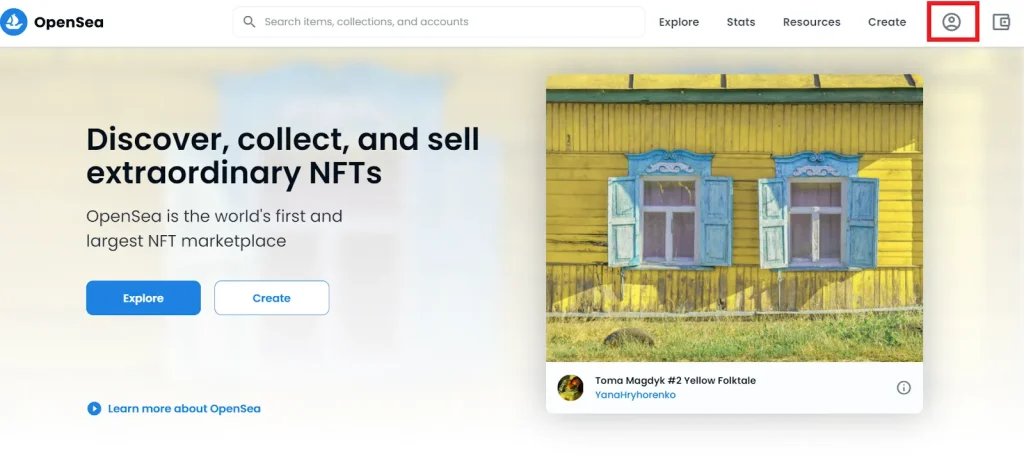
3.Profileの項目を選択します。
人マークをクリックするとメニューが表示されるため、その中から「Profile」をクリックしてください。
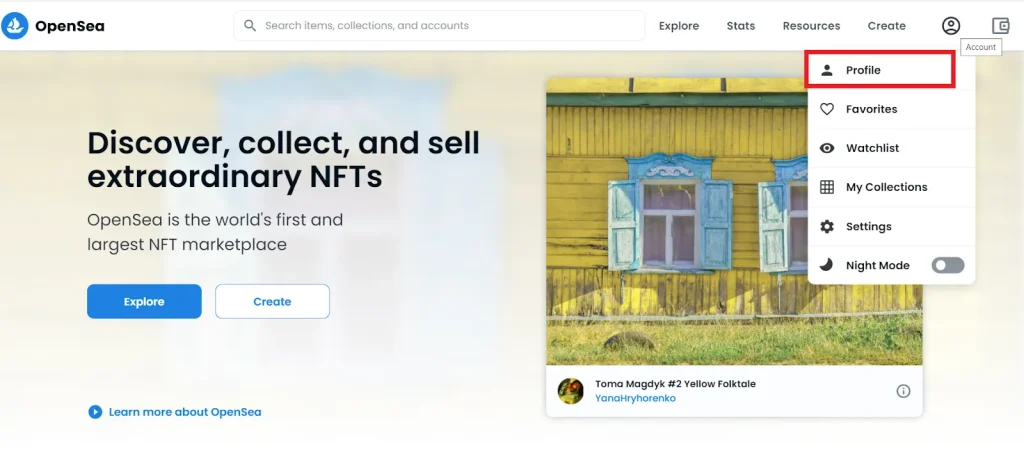
4.ウォレットの選択肢が表示されるので、MetaMaskをクリックしましょう。
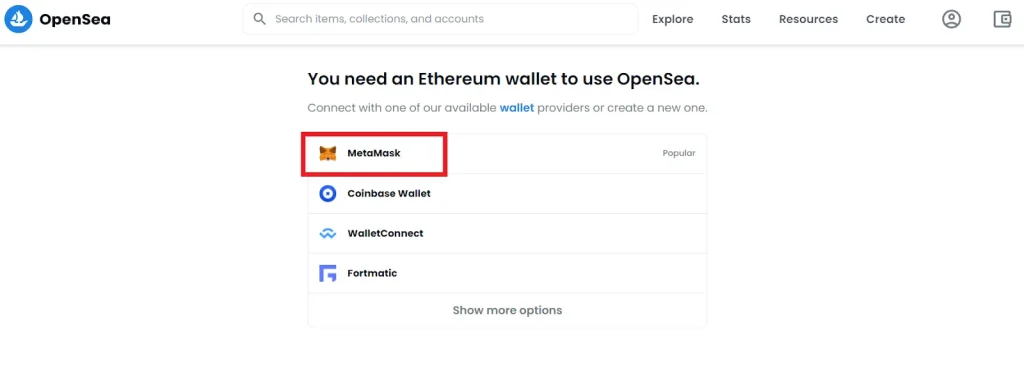
5.MetaMaskのインストール画面となります。
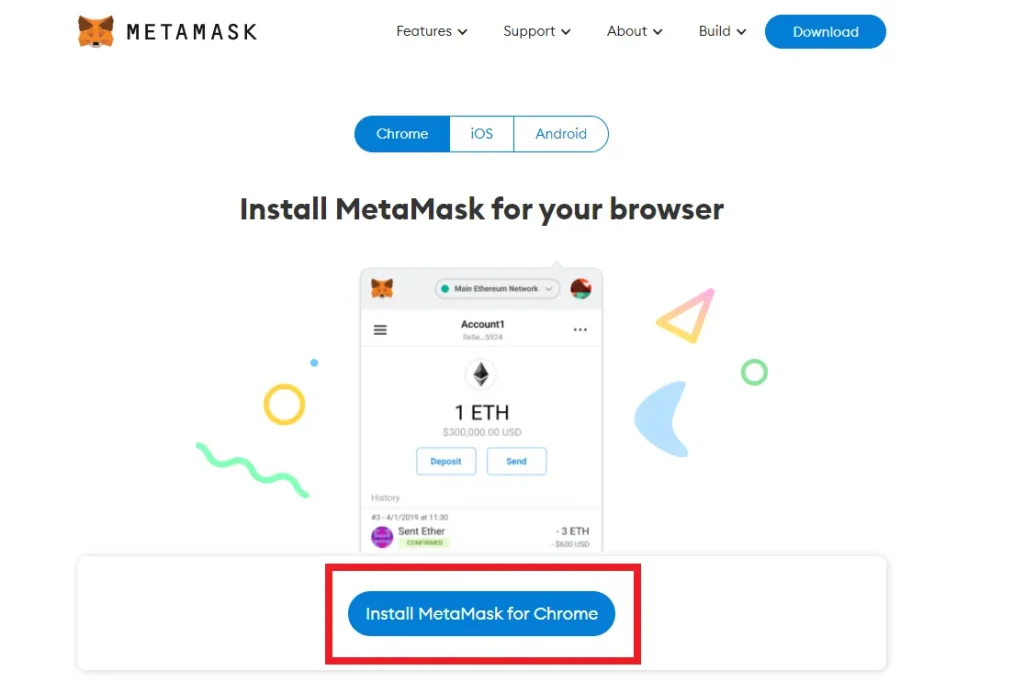
6.Chromeに追加ボタンをクリックします。
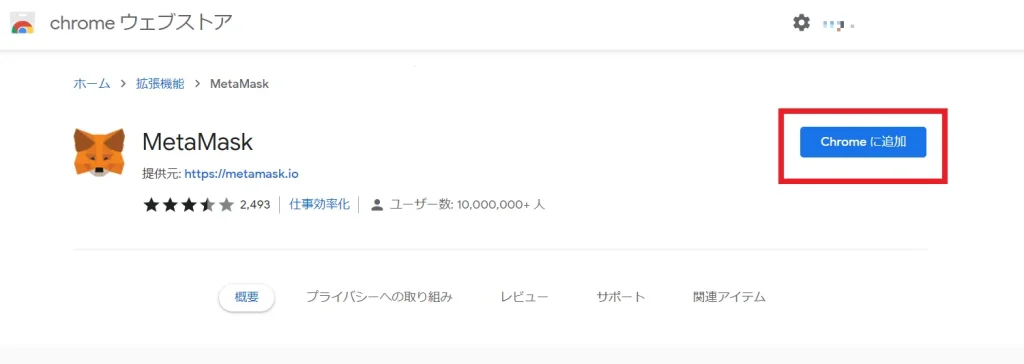
7.「拡張機能としてMetaMaskを追加しますか?」と聞かれるので「拡張機能を追加」をクリックしてください。
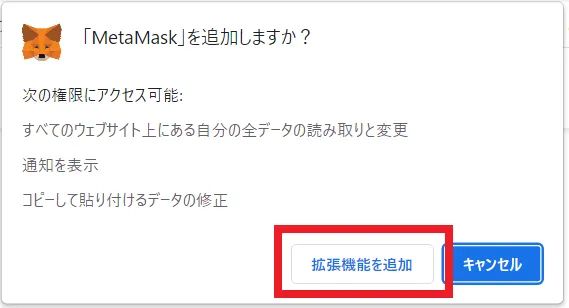
8.インストールが完了したら、開始をクリックしてください。
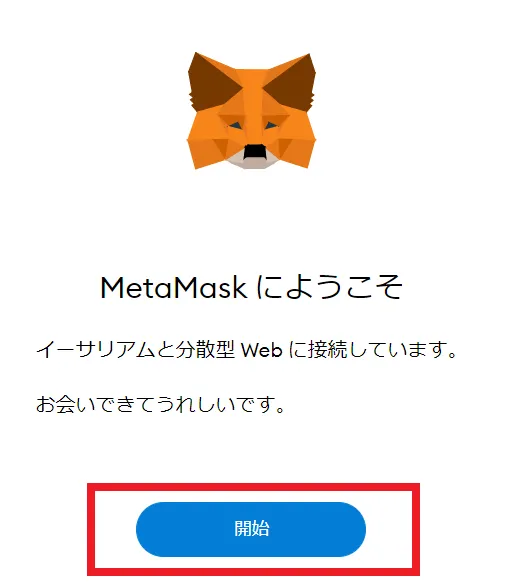
9.「ウォレットの作成」をクリックします。
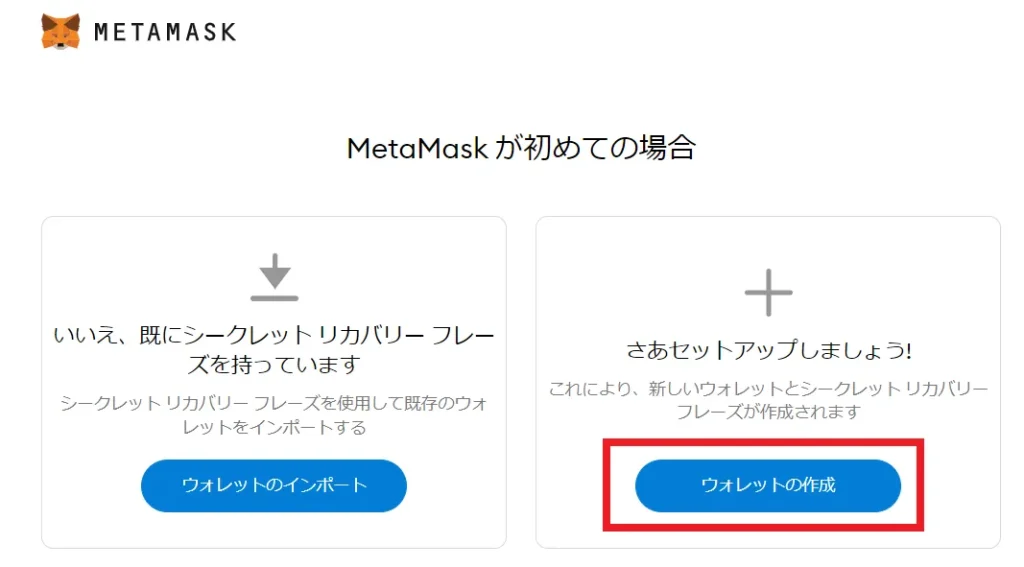
10.「同意します」をクリックしてください。
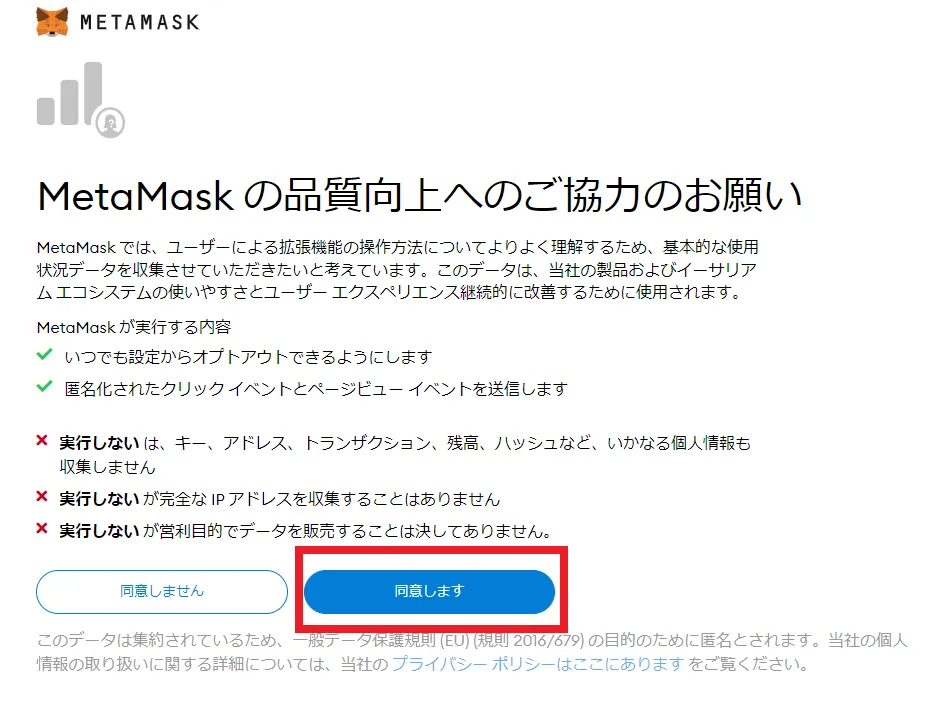
11.パスワードを作成しましょう。
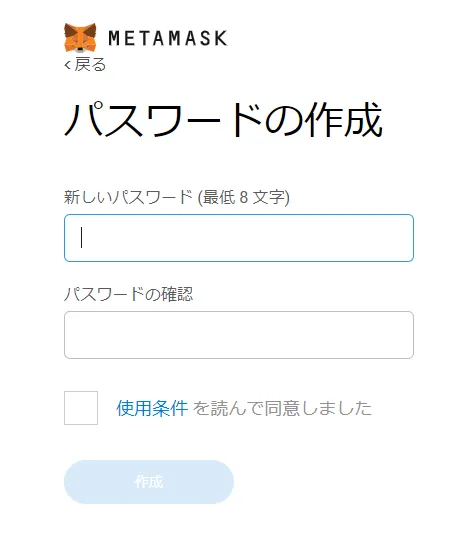
12.ウォレット保護の画面で「次へ」をクリックします。
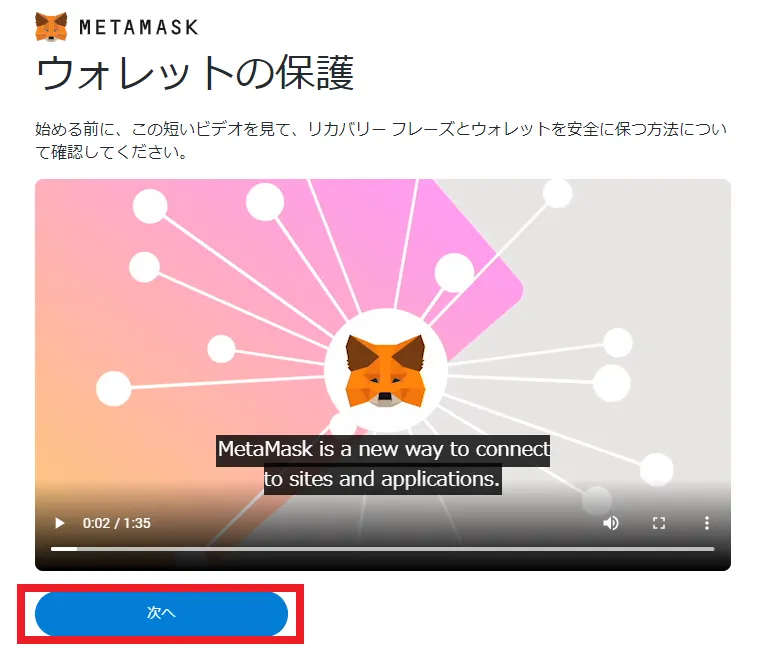
13.シークレットリカバリーフレーズをメモにとって「次へ」をクリックしてください。
このメモを紛失すると、MetaMask内の資金にアクセスできなくなりますので、必ず大事な場所へ保管するようにしましょう。
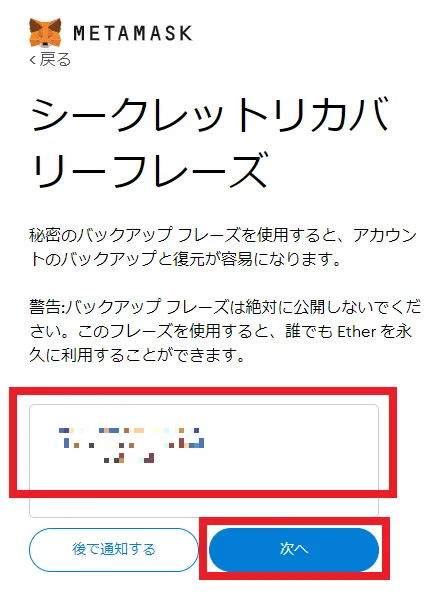
14.バックアップフレーズの確認を求められるので、順番通りに並べてください。
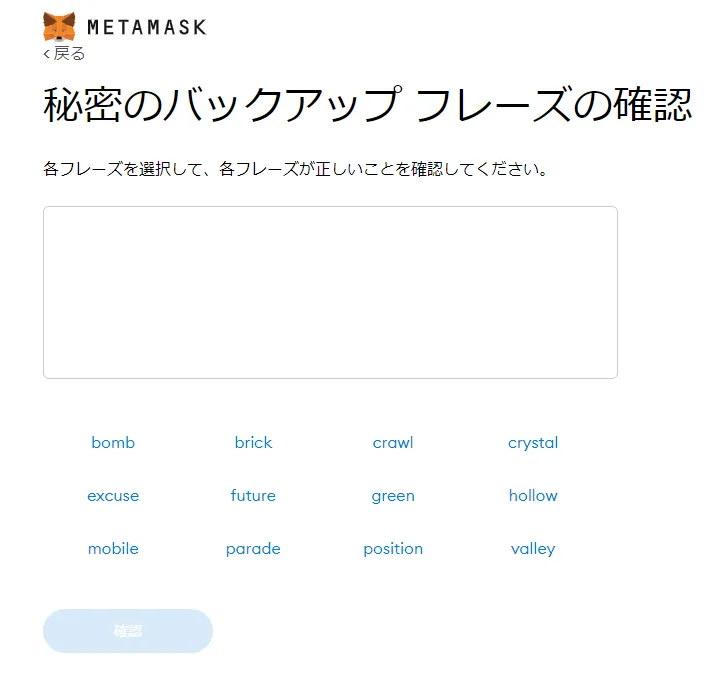
15.「おめでとうございます」という画面が表示されるため、「すべて完了」をクリックしましょう。これでMetaMaskのインストールとセットアップは完了です。
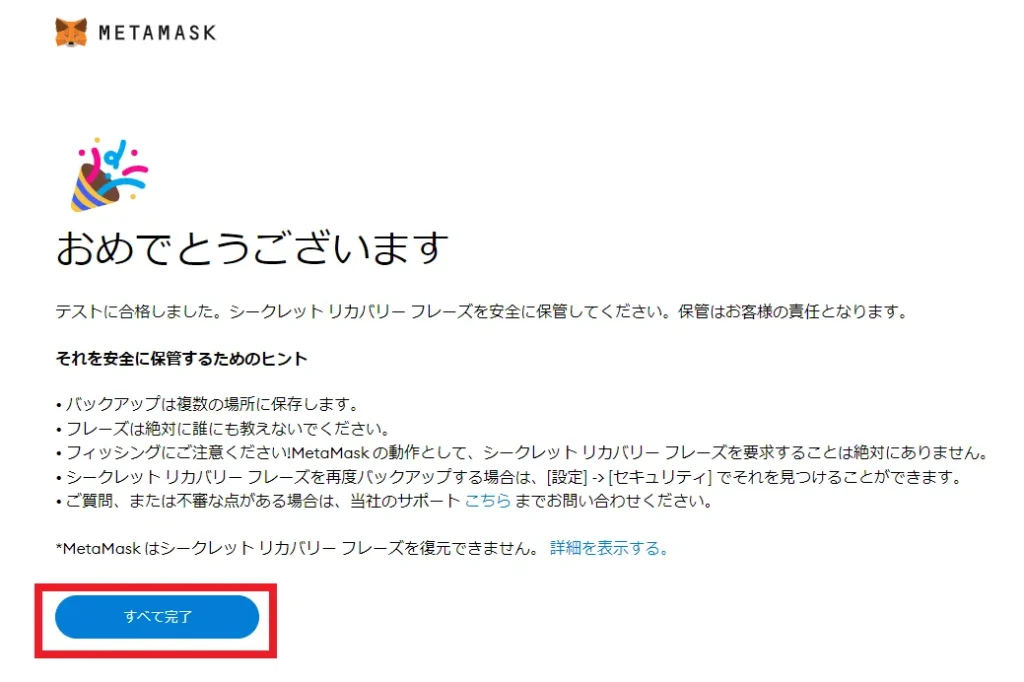
MetaMaskとOpenSeaの連結設定
1.OpenSeaのTOP画面に戻り、右上のお財布のマークをクリックします。
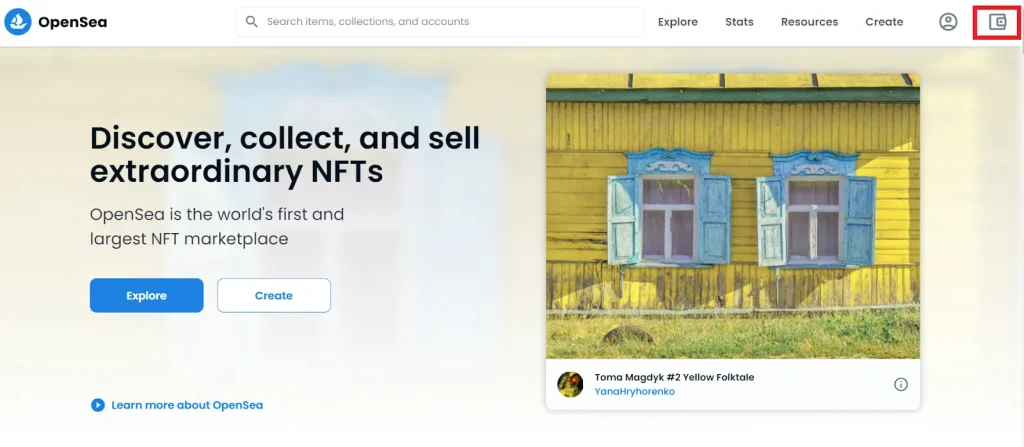
2.選択肢にMetaMaskが表示されるため、クリックします。
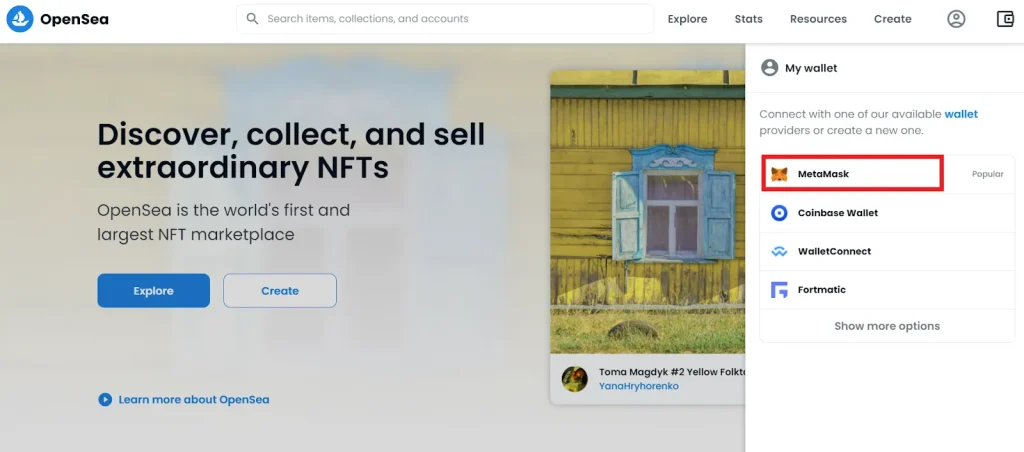
3.以下のような画面が表示されたら「次へ」をクリックしてください。

4.下記の画面が出た場合は「接続」をクリックしましょう。
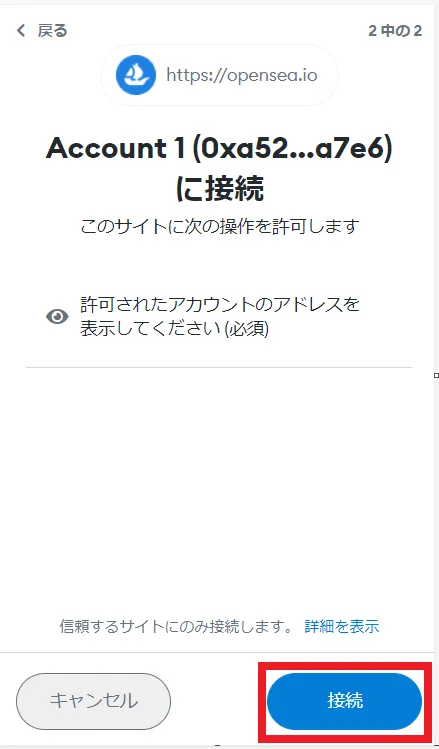
5.以下の画面が表示されたら、MetaMaskの設定は完了です。
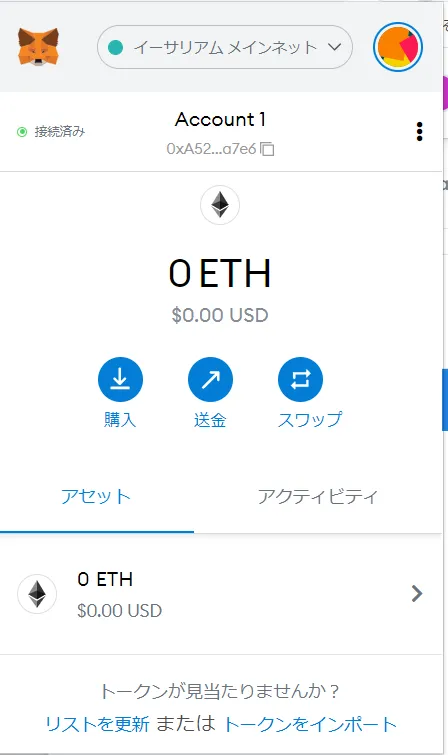
OpenSeaのアカウント設定
1.画面右上の丸いアイコンをクリックし、展開されたメニューから「Profile」をクリックしてください。
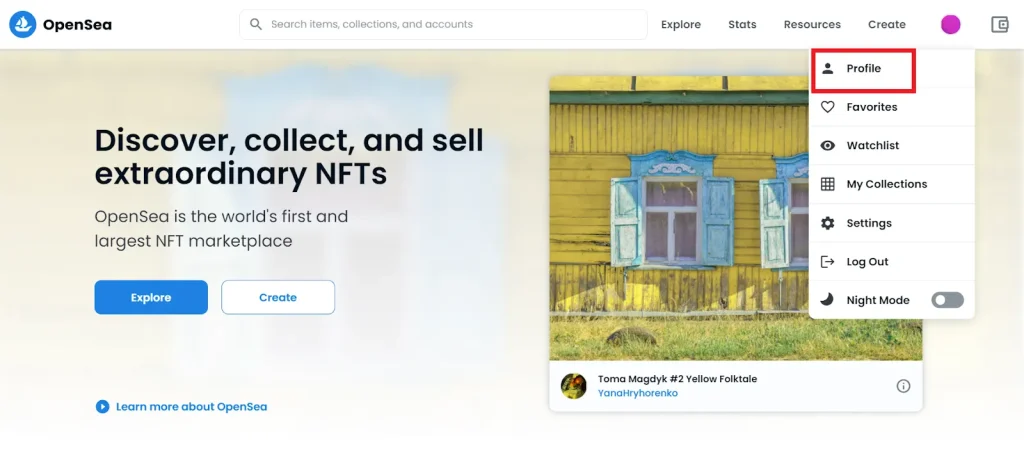
2.画面右端の歯車のマークをクリックします。
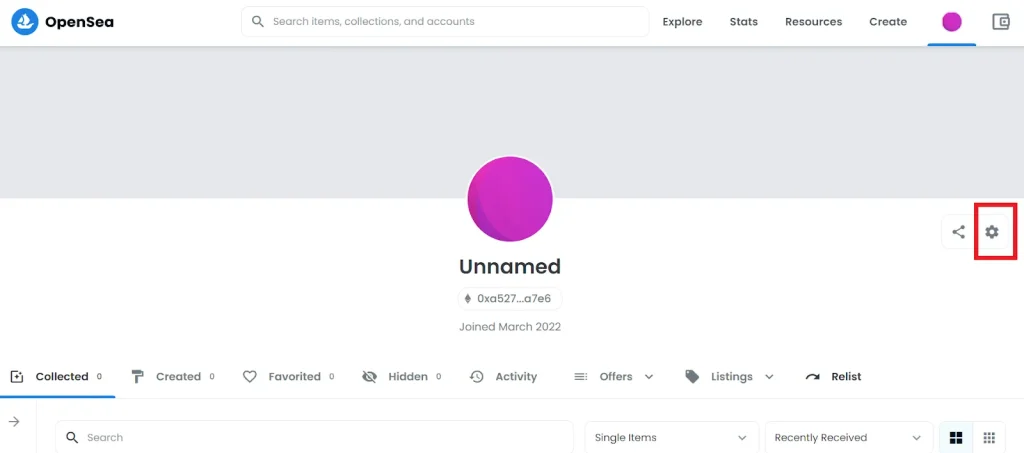
3.プロフィールを設定する画面が表示されます。
OpenSeaで使うユーザーネーム、メールアドレスは必須の設定となります。
それ以外は任意なので、必要に応じて設定しましょう。
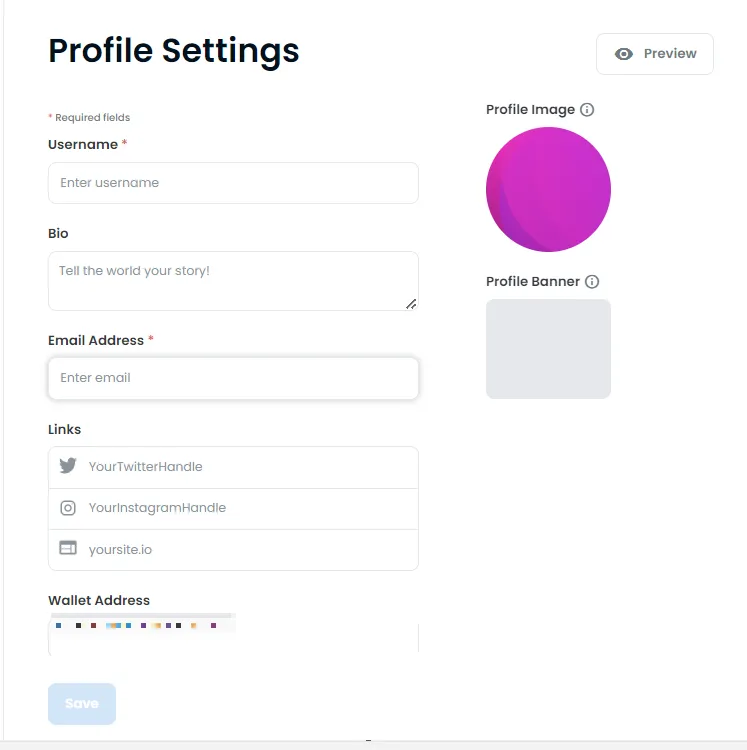
4.入力が完了したら、下にある「Save」をクリックしてください。
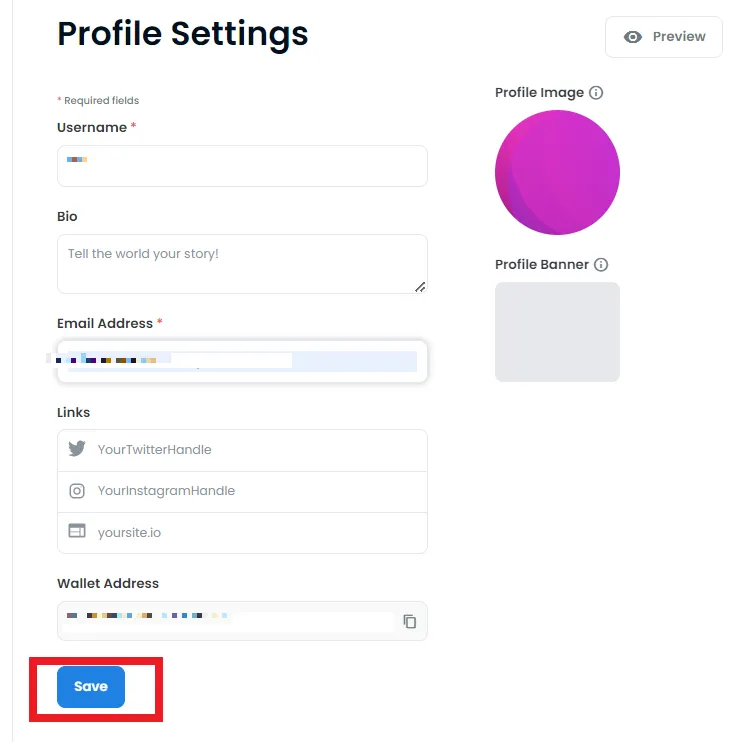
5.OpenSeaから確認メールが届くので、認証しましょう。
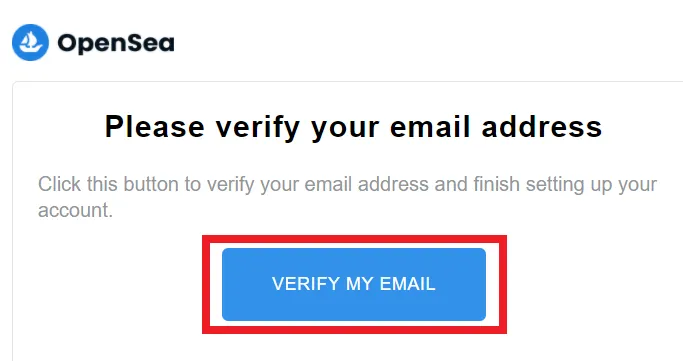
6.以下の画面になれば、メール認証は完了です。OpenSeaの登録も終了となります。
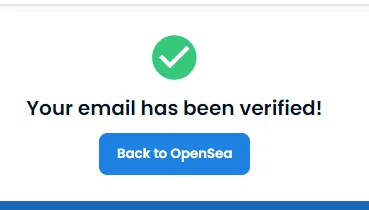
OpenSeaでできること
OpenSeaでは主にNFT作品の出品と購入ができます。
TOP画面を開くと、中央にExploreとCreateが表示されます。
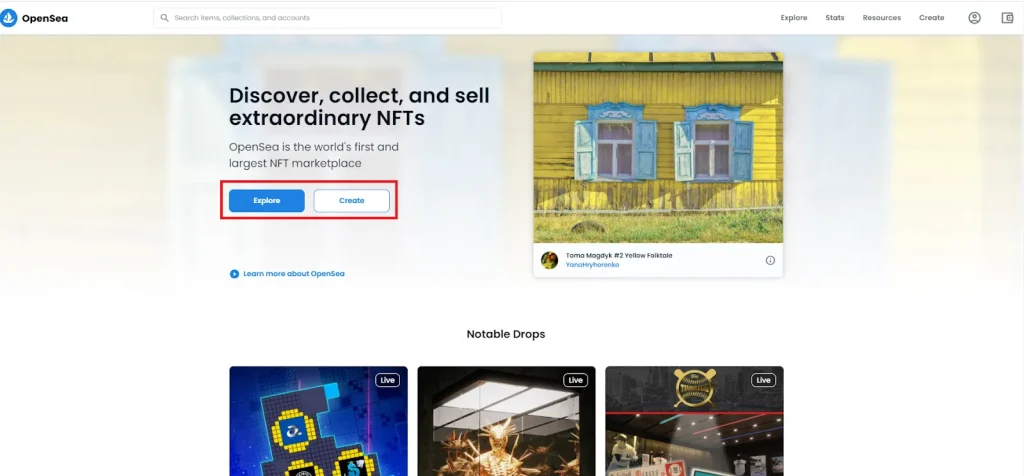
用途は以下の表の通りです。
| Explore | NFT作品を検索したいとき |
| Create | NFT作品(画像、動画、音楽、3Dなど)のアイテムを追加するとき |
Exploreを使いこなそう
Exploreをクリックすると、以下のような画面となります。
検索項目の欄に何も入力しないでEnterすると、自分好みにフィルタリングをして検索ができます。
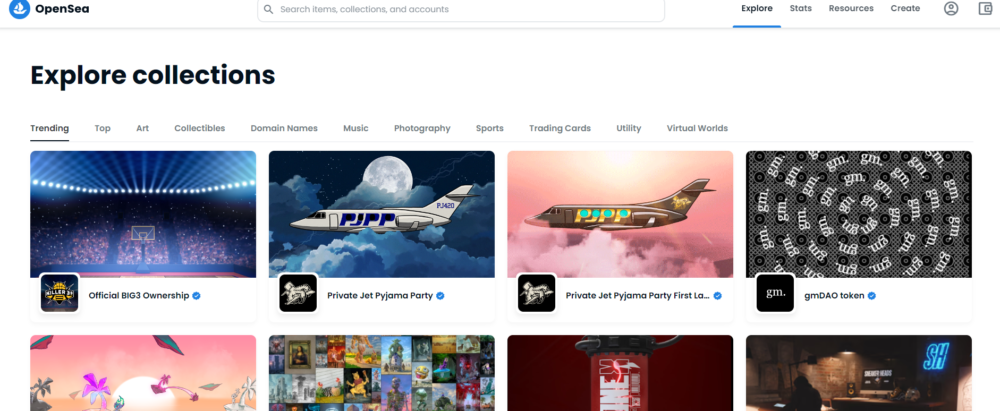
下記の画面では、左側にステータス、プライスなどのフィルタをかけて選択する箇所が表示されます。
ステータスでは以下を選択して、フィルタをかけて検索ができます。
- 現在販売中(Buy Now)
- オークション中(On Auction)
- 新しいもの(New)
- オファーを受けて出品しているもの(Has Offers)
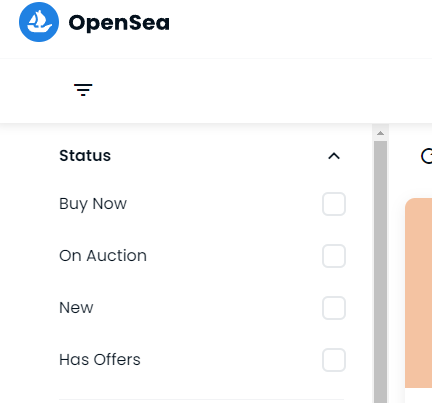
また、Chainsでは、下記を選択できるので、特定のチェーン上に出品されているものだけ指定して検索したいときに便利です。
- Ethereum
- Polygon
- Klayth
- Solana
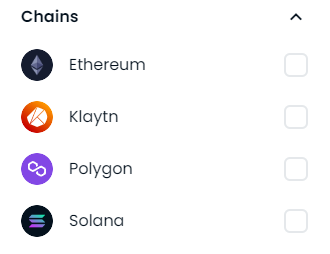
また、Categoriesの箇所では、作品のジャンルを選択できます。
- Art
- Collectibles
- Domain Names
- Music
- Photography
- Sports etc...
OpenSeaを安全に利用するコツ
OpenSeaには詐欺目的の偽サイトが多数存在します。
見た目上では判別できないこともあるので、今のうちにOpenSeaのプロフィールページをブックマーク登録しておきましょう。
アクセスする際も便利ですし、セキュリティ的にも安全です。
今後NFTプロジェクトなどでNFTを購入する場合も、できる限り公式が発信しているリンクからアクセスすることをおすすめします。
デジタルでも財布は財布。大切に管理しましょう。
まとめ
本記事では、OpenSeaでの出品や購入をスムーズとするために、MetaMaskの導入やOpenSeaとの連結設定、OpenSeaのアカウント登録を中心に解説しました。
この作業を行っておくとOpenSeaでほしいNFTを見つけたとき、自分の作品を出品したいときに、楽に作業に入ることができます。
ぜひNFTの出品や購入の前に設定してみてください。
また、OpenSeaでの作品を検索するときのフィルタリングについても補足としてまとめました。参考にしてみてくださいね!
売れるNFTアートの作り方はこちらから↓